विंडोज 10 मेल ऐप में स्वचालित रूप से प्रदर्शित होने वाली छवियां बंद करें

अपने ईमेल संदेशों में स्वचालित रूप से डाउनलोड करने से छवियों को रोकना अच्छी सुरक्षा है। यहां विंडोज 10 मेल ऐप में उन्हें कैसे रोका जाए।
स्वचालित रूप से डाउनलोड करने से छवियों को अवरुद्ध करनाआपका ईमेल क्लाइंट सुरक्षा का एक महत्वपूर्ण हिस्सा है। आपके कंप्यूटर और आपकी ऑनलाइन पहचान दोनों के लिए। कई कारण हैं जो आपको ईमेल में छवियों को स्वचालित रूप से डाउनलोड करने से रोकना चाहिए। दुर्भावनापूर्ण कोड वाली छवियों का उपयोग करना आपके कंप्यूटर और / या नेटवर्क को संक्रमित करने के लिए स्कैमर और स्पैमर का उपयोग करने के तरीकों में से एक है। प्रेषक यह ट्रैक करने में सक्षम है कि आपने कोई संदेश खोला है या नहीं।
बहुत सारा डेटा वापस भेजने वाले को भी भेज दिया जाता है। एक बार जब आपका डिवाइस छवियों को डाउनलोड करने के लिए वेब सर्वर से संपर्क करता है, तो आपके ईमेल पते सहित कई चीजें सामने आती हैं, आपका ईमेल क्लाइंट नाम और संस्करण, आपका आईपी पता, आपका आईएसपी, आपका स्थान और बहुत कुछ। यह सारा डेटा प्रेषक द्वारा जमा किया जा सकता है और फ़िशिंग योजनाओं को सेट करने में मदद कर सकता है। फ़िशिंग घोटाले आपको उन भ्रष्ट साइटों से लिंक करने के लिए छवियों का उपयोग करते हैं जो आपके बैंक या पेपाल से, वैध होने के लिए दिखाई देती हैं - उदाहरण के लिए। वे आपको अपने लॉगिन क्रेडेंशियल या अन्य व्यक्तिगत डेटा में प्रवेश करने में धोखा दे सकते हैं।
स्वचालित रूप से डाउनलोड करने से छवियों को रोकनायदि आप धीमी डिवाइस या नेटवर्क कनेक्शन पर प्रदर्शन में सुधार कर सकते हैं। यह आक्रामक चित्रों को पॉप अप करने से रोकने का भी एक अच्छा तरीका है। छवियों को स्वचालित रूप से डाउनलोड करने की अनुमति नहीं देने के कई वैध कारण हैं और विंडोज 10 मेल ऐप में यह कैसे करना है।
विंडोज 10 मेल में स्वचालित डाउनलोड से छवियाँ रोकें
- मेल ऐप और हेड टू खोलें सेटिंग कर बटन (गियर आइकन) एप्लिकेशन के निचले-बाएँ कोने पर।
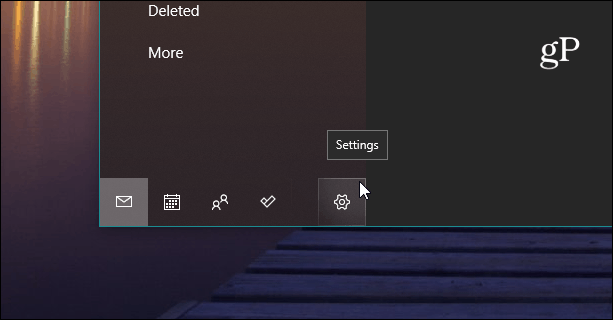
- फिर सेटिंग ऑप्शन में से रीडिंग पेन पर क्लिक करें।
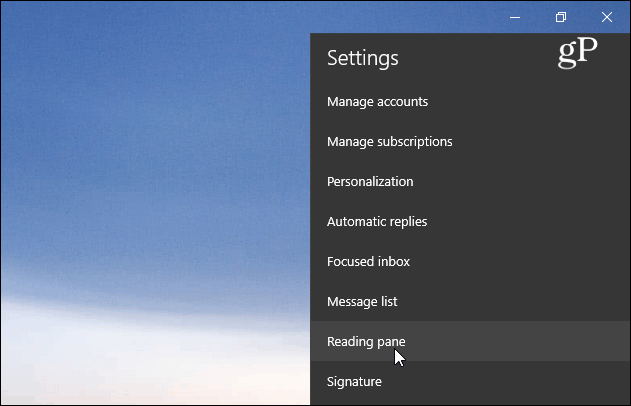
- अब, जब रीडिंग पेन विकल्प खुले, तो स्क्रॉल करेंनीचे और बाहरी सामग्री अनुभाग के नीचे, "S / MIME मेल" को छोड़कर "बाहरी रूप से बाहरी चित्र और शैली प्रारूप डाउनलोड करें" विकल्प के बगल में स्थित स्विच बंद करें।
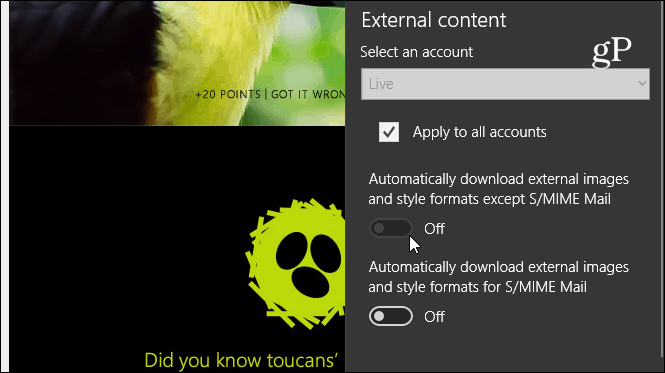
- बस। अब जब आप उन संदेशों को खोलते हैं जिनमें छवियां होती हैं, तो आपको नीचे दी गई छवि के समान कुछ देखना चाहिए। छवि प्लेसहोल्डर होंगे, लेकिन वास्तविक छवि प्रदर्शित नहीं होगी। यदि आप छवियों को डाउनलोड करना चाहते हैं, तो आप संदेश के नीचे दिए गए लिंक पर क्लिक कर सकते हैं जो आपको यह भी बताएगा कि चित्र कितने बड़े होंगे।
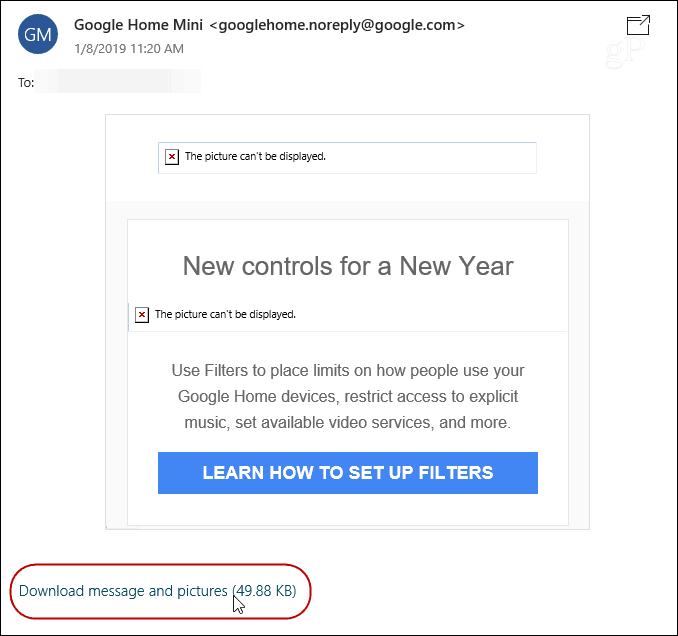
बेशक, यह फ़ोटो को ब्लॉक करने या करने के लिए नहीं जा रहा हैअन्य फाइलें जो एक संदेश के साथ जुड़ी हुई हैं, बस वास्तविक ईमेल में प्रदर्शित होती हैं। आप बेहतर सुरक्षा चाहते हैं या सिर्फ अपने ईमेल में अप्रिय तस्वीरें नहीं देखना चाहते हैं, उन्हें सभी संदेशों के लिए ब्लॉक करना एक अच्छा विचार है। यदि आपको वास्तव में विश्वसनीय स्रोतों से छवियों को देखने की आवश्यकता है, तो वे सिर्फ एक क्लिक दूर हैं।









एक टिप्पणी छोड़ें